- Parte 1. Come spostare le app sulla scheda SD su Samsung in Impostazioni
- Parte 2. Come spostare le app sulla scheda SD su Samsung utilizzando la scheda SD come memoria interna
- Parte 3. Come spostare le app sulla scheda SD su Samsung con File Manager di terze parti
- Parte 4. Domande frequenti su come spostare le app sulla scheda SD su Samsung
Trasferisci dati da iPhone, Android, iOS, Computer a Ovunque senza alcuna perdita.
- Trasferisci dati da una Micro SD Card a un altro Android
- Come trasferire foto da un telefono all'altro
- Come trasferire foto dal vecchio telefono LG al computer
- Come trasferire foto da un vecchio Samsung a un altro Samsung
- Trasferisci contatti da Samsung a iPhone
- Trasferire dati da LG a Samsung
- Trasferisci dati dal vecchio tablet al nuovo
- Trasferisci file da Android ad Android
- Trasferisci le foto di iCloud su Android
- Trasferisci le note di iPhone su Android
- Trasferisci iTunes Music ad Android
Come spostare le app sulla scheda SD su Samsung: la guida completa [2023]
 Pubblicato da Lisa Ou / 28 gennaio 2022 09:00
Pubblicato da Lisa Ou / 28 gennaio 2022 09:00 La memoria interna del tuo telefono Samsung verrà facilmente esaurita da applicazioni, foto e video ad alta risoluzione, musica scaricata e molto altro. Quindi, una scheda SD può essere l'opzione migliore per aumentare lo spazio di archiviazione Samsung. Con questo, puoi spostare i dati dal tuo Samsung ad esso. Se vuoi mantenere le tue app e non vuoi disinstallarle, spostarle sulla scheda SD è il backup perfetto per questo e una cosa necessaria da fare in questa situazione. Ecco perché in questo post ti mostreremo alcuni dei migliori metodi per spostare le app sulla scheda SD Samsung.


Elenco delle guide
- Parte 1. Come spostare le app sulla scheda SD su Samsung in Impostazioni
- Parte 2. Come spostare le app sulla scheda SD su Samsung utilizzando la scheda SD come memoria interna
- Parte 3. Come spostare le app sulla scheda SD su Samsung con File Manager di terze parti
- Parte 4. Domande frequenti su come spostare le app sulla scheda SD su Samsung
Parte 1. Come spostare le app sulla scheda SD su Samsung in Impostazioni
Un metodo semplice per Samsung per spostare le app sulla scheda SD è tramite la sua app Impostazioni. Tuttavia, tieni presente che non tutte le app possono essere spostate sulla scheda SD. Alcune applicazioni sono state progettate per funzionare sulla memoria interna Samsung. Quindi, ecco come puoi spostare le app sulla scheda SD sui telefoni Samsung in Impostazioni.
Passaggi su come spostare le app sulla scheda SD nelle impostazioni Samsung:
Passo 1 Prima di tutto, vai su e avvia Impostazioni profilo.
Passo 2 Quindi, cerca e tocca Applicazioni.
Passo 3 Quindi, scegli l'app che desideri spostare su una scheda SD.
Passo 4 Successivamente, tocca Archiviazione. Quindi, vedrai il Cambiamento di opzione sotto il Archiviazione Usato. Toccalo.
Passo 5 Infine, quando viene visualizzata una notifica, scegli il Scheda SD opzione per modificare correttamente la posizione di archiviazione dell'app.
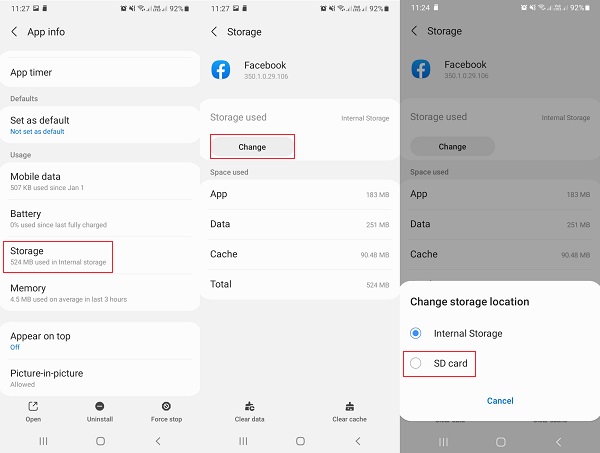
E questo è tutto! Ora hai spostato le tue applicazioni sulla scheda SD con le Impostazioni. Inoltre, ora hai liberato spazio nella memoria interna. Tuttavia, puoi spostare le app solo una per una usando questo metodo.
Parte 2. Come spostare le app sulla scheda SD su Samsung utilizzando la scheda SD come memoria interna
C'è un'altra opzione, chiamata Flex o Adoptable Storage, che puoi utilizzare se il tuo telefono non supporta lo spostamento di applicazioni su una scheda SD. Il metodo ti consente di formattare una scheda SD per agire e utilizzare come memoria interna aggiuntiva. Tuttavia, a volte questo non è presente perché Samsung lo ha disabilitato. Tuttavia, esiste un modo che ti consente di forzare un dispositivo ad adottare un supporto di archiviazione ed è la riga di comando. Ecco come farlo.
Passaggi su come spostare le app sulla scheda SD su Samsung utilizzando la scheda SD come memoria interna:
Passo 1 Per prima cosa, vai al Impostazioni profilo del tuo dispositivo. Quindi, scorri verso il basso fino a visualizzare il Archiviazione e toccalo.
Passo 2 Quindi, tocca la scheda SD. E tocca i tre punti nella parte in alto a destra dello schermo.
Passo 3 Quindi, seleziona il file Impostazioni di archiviazione e tocca il Formato come interno.
Passo 4 Successivamente, tocca il Cancella e formatta se hai deciso e consentito la formattazione della scheda SD. Quando il sistema scopre che la tua scheda SD è troppo lenta, verrà visualizzata una notifica, tocca semplicemente OK.
Passo 5 Quindi, tocca il Sposta ora per avviare il processo di migrazione. Infine, per completare l'adozione dello spazio di archiviazione, tocca Fatto.
Ecco qua! Hai impostato correttamente la scheda SD come memoria interna. Dopo l'intero processo, la scheda SD verrà aggiunta alla memoria interna.
Trasferisci dati da iPhone, Android, iOS, Computer a Ovunque senza alcuna perdita.
- Sposta i file tra iPhone, iPad, iPod touch e Android.
- Importa file da iOS a iOS o da Android ad Android.
- Sposta i file da iPhone / iPad / iPod / Android al computer.
- Salva file dal computer su iPhone / iPad / iPod / Android.
Parte 3. Come spostare le app sulla scheda SD su Samsung con File Manager di terze parti
Sai che puoi spostare le app su una scheda SD su Samsung utilizzando un gestore di terze parti? Se stai esaurendo lo spazio di archiviazione, un'applicazione può aiutarti a notificare a tutte le applicazioni che possono essere spostate sulla scheda SD, chiamata AppMgr. In effetti, puoi passare alla memoria esterna o interna. Consulta i passaggi seguenti sull'utilizzo di questo strumento per spostare le applicazioni sulla scheda SD su Galaxy e altri modelli Samsung.
Passaggi su come spostare le app sulla scheda SD su Samsung con File Manager di terze parti:
Passo 1 Innanzitutto, vai al Play Store sul tuo dispositivo Samsung.
Passo 2 Quindi, cerca AppMgr quindi, fai clic sul pulsante Installa per aggiungerlo al tuo dispositivo.
Passo 3 Quindi, apri l'applicazione. Quindi tocca il Sposta app opzione.
Passo 4 Successivamente, sotto il MOBILE, scegli tutte le app che desideri spostare sulla scheda SD.
Passo 5 Infine, tocca Sposta su scheda SD. Quindi sul tuo telefono Samsung, puoi verificare se le app sono ancora disponibili.

E basta! Ora hai spostato le tue applicazioni sulla scheda SD utilizzando un file manager di terze parti, ad esempio AppMgr.
Parte 4. Domande frequenti su come spostare le app sulla scheda SD su Samsung
1. Perché non riesco a spostare le app sulla scheda SD su Samsung?
Ci sono alcuni motivi per cui gli utenti non sono in grado di spostare le app, il che può essere dovuto alla scelta dello sviluppatore, al supporto del widget e alla sincronizzazione, al servizio o all'interfaccia dell'account. Lo sviluppatore potrebbe averlo disabilitato. Il supporto del widget potrebbe impedire l'esecuzione delle app sulla scheda SD. Infine, l'app non funzionerà completamente mentre è montata.
2. Le schede SD sono più lente della memoria interna?
Sfortunatamente sì. La scheda SD ti aiuta davvero a estendere la tua memoria interna. Tuttavia, non possiamo negare che la memoria interna di un telefono come Samsung sia più veloce di una memory card.
Trasferisci dati da iPhone, Android, iOS, Computer a Ovunque senza alcuna perdita.
- Sposta i file tra iPhone, iPad, iPod touch e Android.
- Importa file da iOS a iOS o da Android ad Android.
- Sposta i file da iPhone / iPad / iPod / Android al computer.
- Salva file dal computer su iPhone / iPad / iPod / Android.
Conclusione
Per finire, ora sai come spostare le app sulla scheda SD su Samsung ogni volta che vuoi liberare spazio nella memoria interna. Tra questi metodi, hai la libertà di scegliere il metodo che preferisci utilizzare. E ti garantiamo che funzionano tutti e alcuni dei modi migliori.
